win10强制安装显卡驱动 Win10桌面右下角提示强制重新安装图形驱动程序黑屏怎么解决
更新时间:2024-03-23 15:59:37作者:xiaoliu
近年来随着技术的不断进步,操作系统也在不断升级和更新,Windows 10作为微软最新的操作系统版本,已经成为了众多用户的首选,在使用Win10的过程中,一些用户可能会遇到一个问题,就是系统提示强制重新安装图形驱动程序,导致桌面出现黑屏的情况。面对这种情况,我们应该如何解决呢?接下来我们将就这一问题进行探讨。
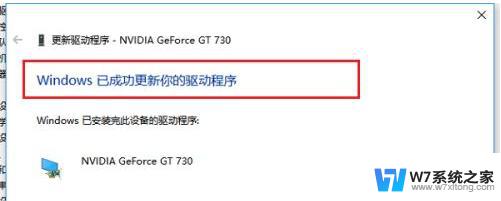
解决方法:
需要进入到主板BIOS,将PCIE设置成3.0即可解决。
操作方法:
由于每个品牌的主板设置有所不同,这里我们以华硕主板为例。其他主板设置可以参考,首先我们电脑刚开机的时候,连续点按DEL键或者DELETE键,进入到主板BIOS中,我们按下“F7”键进入到高级模式,或者鼠标点击下面的“advanced mode(F7)”即可进入高级模式设置中。
在高级模式中,我们进入“advanced”高级选项中。找到PCIEX16 MOde,修改为“GEN3”,并且按下键盘上F10键保存并退出。
再来简单说说微星主板方法,具体步骤也是基本类似。在高级模式下,进入SETTINGS--PCI子系统设置,设置PCIE为GEN3就可以了。
其它品牌主板可以在BIOS中可以找下关于PCIE相关选项。
以上就是win10强制安装显卡驱动的全部内容,碰到同样情况的朋友们赶紧参照小编的方法来处理吧,希望能够对大家有所帮助。
win10强制安装显卡驱动 Win10桌面右下角提示强制重新安装图形驱动程序黑屏怎么解决相关教程
-
 水星网卡驱动安装失败 win10水星无线网卡驱动下载安装
水星网卡驱动安装失败 win10水星无线网卡驱动下载安装2024-07-19
-
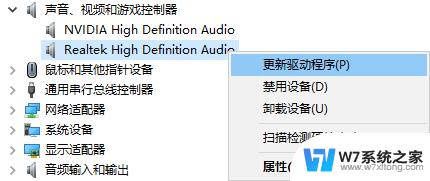 如何安装声卡驱动win10 Win10如何手动重装声卡驱动
如何安装声卡驱动win10 Win10如何手动重装声卡驱动2024-02-17
-
 n卡驱动更新安装失败 NVIDIA显卡驱动更新失败怎么解决
n卡驱动更新安装失败 NVIDIA显卡驱动更新失败怎么解决2024-10-09
-
 无线网卡安装驱动失败 win10无线网卡驱动安装失败解决方案
无线网卡安装驱动失败 win10无线网卡驱动安装失败解决方案2024-06-01
- 怎么重装声卡驱动win10 win10声卡驱动重装教程
- 电脑声音驱动怎么安装 电脑声卡驱动安装教程
- win11 camera包在哪里安装 Win11如何重新安装相机驱动程序
- 无线网卡不自动安装驱动 无线网卡驱动安装教程
- win10打印机无法驱动 Win10系统打印机驱动程序无法安装怎么办
- 未能安装设备驱动程序怎么解决 如何解决电脑上设备驱动安装不成功的问题
- esd系统怎么装 win7下如何安装ESD文件
- 惠普1106驱动如何安装 惠普p1106打印机驱动安装步骤
- windows11怎么禁止安装软件 电脑如何阻止某个软件的安装
- 怎样在电脑上装五笔输入法 Win10如何安装微软五笔输入法
- u盘启动发现不了硬盘 怎样解决电脑U盘装系统找不到硬盘的问题
- 为什么驱动卸载了会自动安装 如何彻底解决驱动卸载后自动安装问题
系统安装教程推荐
- 1 怎样在电脑上装五笔输入法 Win10如何安装微软五笔输入法
- 2 u盘启动发现不了硬盘 怎样解决电脑U盘装系统找不到硬盘的问题
- 3 为什么驱动卸载了会自动安装 如何彻底解决驱动卸载后自动安装问题
- 4 win11安装照片查看器 Win11 24H2升级后图片无法打开怎么办
- 5 win11怎么设置五笔 Windows11如何安装五笔输入法
- 6 装win11必须 安全启动 Win11安装遇到这台电脑必须支持安全启动怎么办
- 7 win10怎么跟新蓝牙驱动 Win10电脑蓝牙驱动安装教程
- 8 win11系统装不了打印机 Windows11打印机驱动安装失败解决方法
- 9 win11改应用安装位置 win11软件安装位置修改教程
- 10 最新版本win10 如何安装ie IE浏览器安装教程